iPhone 14 ProとPro Maxで最小限の常時表示をカスタマイズする手順

iPhone 14 Pro と Pro Max では革新的な Always-on Display (AOD) が導入され、Apple のスマートフォンにとって重要なマイルストーンとなりました。Android デバイスの一般的な実装とは異なり、多くのユーザーは iPhone 14 Pro の AOD の明るさが過度に気を散らすと感じています。iPhone 14 Pro でより最小限の AOD エクスペリエンスを目指している場合は、簡単なカスタマイズのヒントで対応できます。早速始めましょう!
iPhone 14 Pro の AOD 機能は、アクティブな間はロック画面を暗くします。有効にすると、現在の時刻、日付、ロック画面ウィジェット、壁紙が表示されます。さらに、フォーカス モードがアクティブな場合は、未読の通知とともに下部に表示されます。よりクリーンでミニマルな美観を実現するには、次の手順に従ってください。
iPhone 14 ProとPro MaxでAODをカスタマイズする
iOS 16.2 以降、ユーザーは AOD 設定をカスタマイズして、iPhone の壁紙と通知を無効にすることができます。この変更により、ロック画面の AOD がより伝統的な外観になり、ディスプレイが完全に暗くなり、リフレッシュ レートが 1Hz に維持され、時計、ウィジェット、日付のみが表示されます。この変更により、明るい AOD インターフェイスによって引き起こされる注意散漫を大幅に軽減できます。
さらに、理想的な壁紙を選択したり、明るさの設定を調整したりして、ロック画面の外観をさらにカスタマイズできます。iPhone 14 Pro および Pro Max で AOD ロック画面を最小化する方法を学ぶには、以下を読み続けてください。
iPhone 14 ProとPro MaxでAODを最小限に抑える手順
これらのカスタマイズ方法を活用して、iPhone 14 Pro のロック画面にミニマルなデザインを施しましょう。始める準備はできましたか? さあ、始めましょう!
方法1: 壁紙と通知を無効にする
iOS 16.2 以降では、iPhone の AOD 機能の壁紙と通知を簡単に無効にできます。これにより、画面に時計、日付、ロック画面のウィジェットのみが表示されるようになり、Android デバイスに似た、より従来的な AOD エクスペリエンスが提供されます。これを実装する方法は次のとおりです。
設定アプリを開き、「画面表示と明るさ」を選択します。
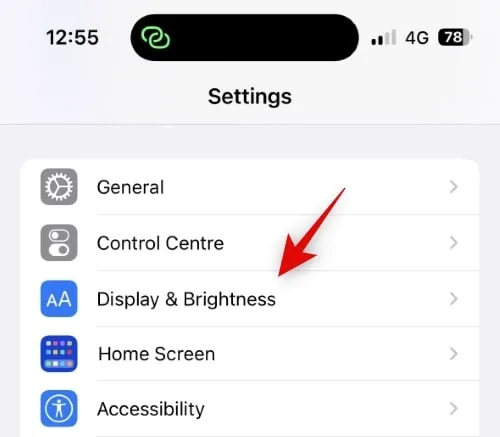
次に、「Always On Display 」まで下にスクロールしてタップします。
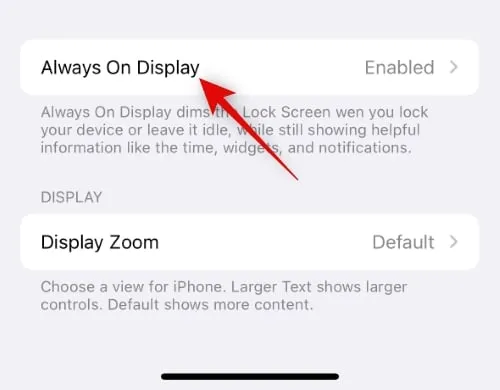
上部の「Always On Display」の切り替えが有効になっていることを確認します。
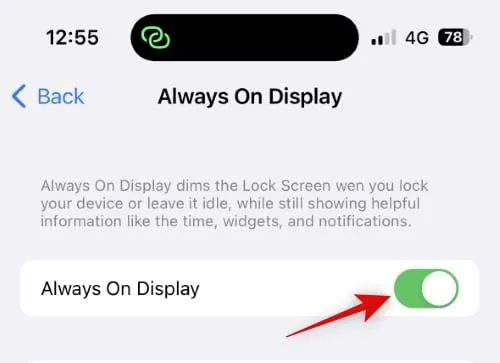
次に、 AOD がアクティブなときに壁紙を非表示にしたい場合は、「壁紙を表示」のトグルをオフにします。
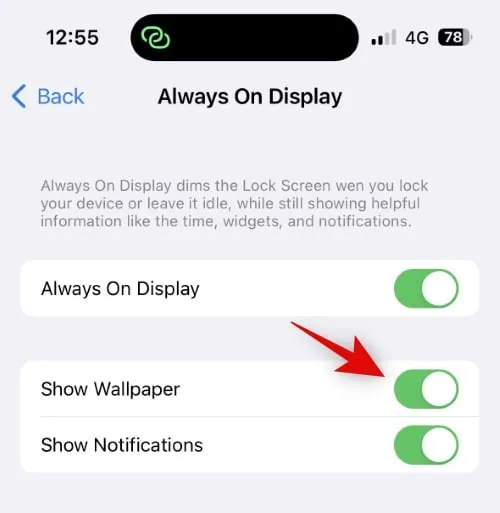
AOD 使用中に通知を抑制するには、通知トグルでも同じ操作を行います。
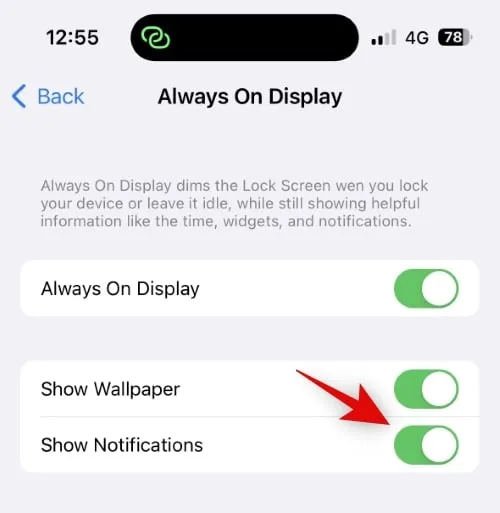
これで、デバイスは新しく洗練された AOD の外観を披露する準備が整いました。
方法2: ロック画面をカスタマイズする
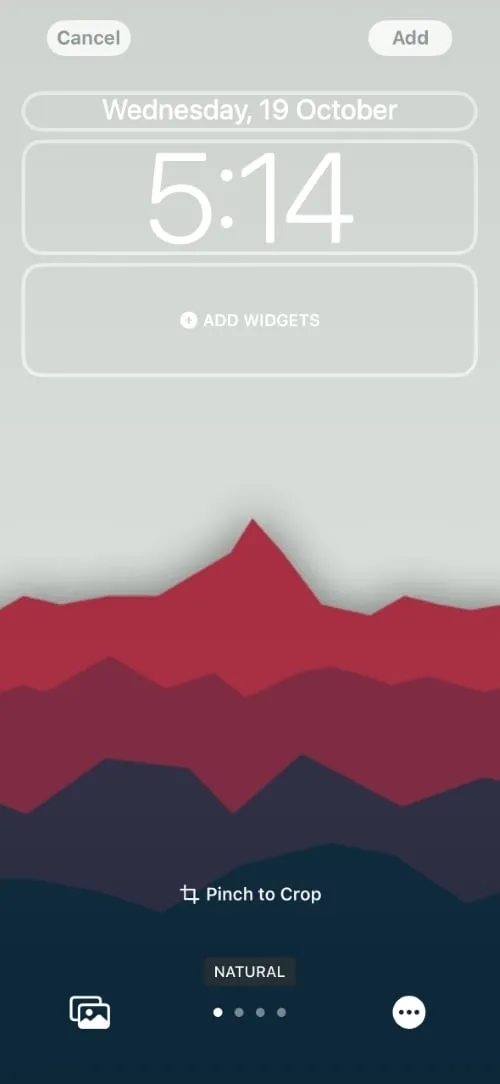
ロック画面を変更して時計のフォント、日付の表示、その他の機能を変更し、iPhone 14 Pro のロック画面のミニマルな外観を実現できます。iOS 16 のおかげで、ロック画面のカスタマイズがこれまで以上に簡単になり、ユーザーの長年の要望が満たされました。ロック画面のウィジェットやその他のコンポーネントをパーソナライズして、ロック画面の美観を高めることができます。
iOS 16 では、ロック画面の時計のフォントを変更したり、日付付近の情報をカスタマイズしたり、壁紙にフィルターを適用したりできます。シンプルなフォントとカラーウォッシュフィルターを組み合わせると、ミニマルな雰囲気が大幅に高まります。
方法3: 適切な壁紙を選択する
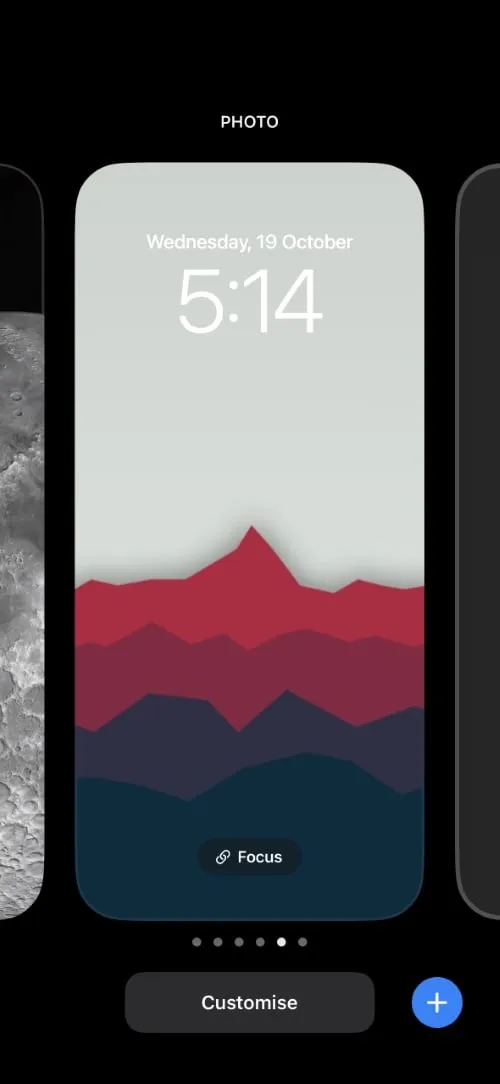
ロック画面で使用する壁紙は、全体的な外観を定義する上で重要な役割を果たし、iPhone 14 Pro の AOD の美観に直接反映されます。適切な壁紙を選択すると、AOD のデザインを大幅に合理化できます。
最良の結果を得るには、ロックされたときに明瞭性を維持しながら、微妙なデザイン要素による邪魔を最小限に抑えるために、単色の背景の壁紙を選択してください。以下は、このコンセプトに沿った壁紙へのリンクです。さらに、あなたが追求しているミニマルな美学に合う、より深みのある壁紙については、詳細な投稿をご覧ください。
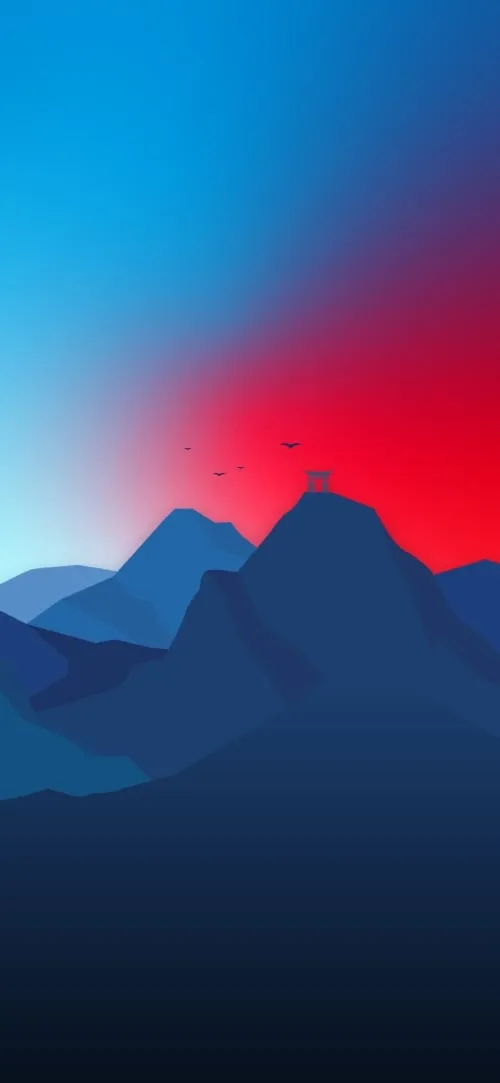
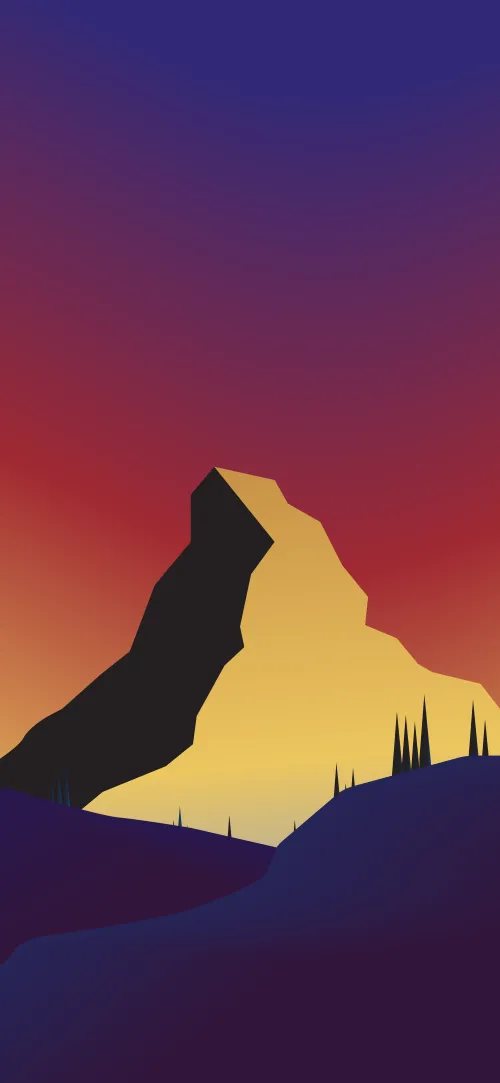


方法4: ロック画面を暗くする
AOD を最小限に抑えるもう 1 つの効果的な方法は、ロック画面を暗くすることです。ディスプレイを暗くすると、壁紙が見えにくくなりますが、時計、ウィジェット、通知、日付などの他の要素は表示されたままになります。
iPhone の AOD の明るさが気になる場合は、この方法を使用すると、視認性とミニマリズムの理想的なバランスを実現できます。iPhone 14 Pro の画面を暗くする具体的な手順については、ガイドをご覧ください。
方法5: カスタムロック画面ウィジェットを活用する
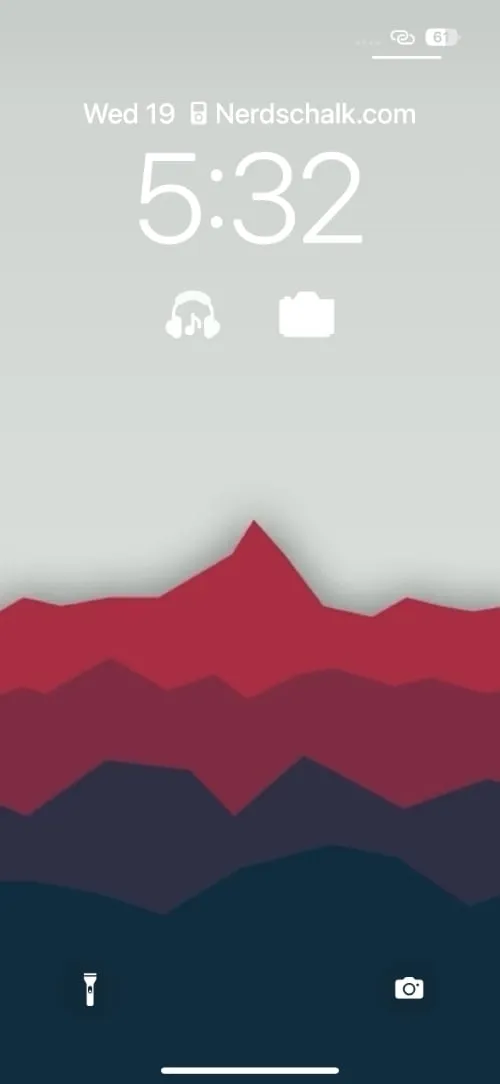
さまざまなアプリが提供するロック画面ウィジェットは非常に便利で、インターフェースをすっきりと保ちながら情報を整理して表示できます。ただし、これらのストックウィジェットは必ずしもミニマルな美観に合致しない可能性があるため、カスタムウィジェットは優れた代替手段となります。
カスタム ウィジェットを使用すると、希望する美観に合わせた独自の構成を自由に作成できます。これは、画面を暗くしている場合に特に便利です。このガイドに従ってカスタム ウィジェットを作成し、iPhone 14 Pro のロック画面に追加することで、画像、アニメーション GIF、アプリのショートカットなどを組み込むことができます。
選択したロック画面を常に暗くする
ロック画面を特定の壁紙で常に暗くしたい場合は、それをフォーカス モードにリンクできます。この設定により、特定のフォーカス モードがアクティブになるたびに、選択したロック画面が自動的に適用され、エクスペリエンスが合理化されます。詳細な手順については、暗くする設定をロック画面にリンクするためのガイドを参照してください。
これらのヒントが、iPhone 14 Pro の AOD をよりミニマルな外観にするのに役立てば幸いです。さらに質問がある場合は、下のコメント欄からお気軽にお問い合わせください。



コメントを残す